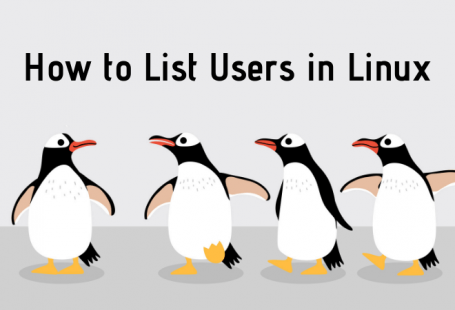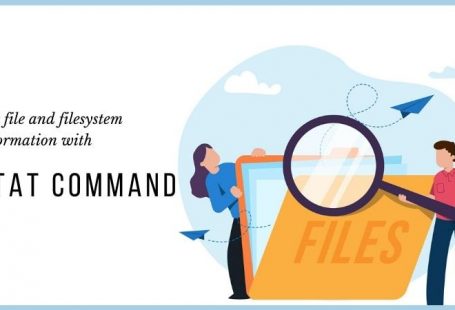Добрый день! Сегодня мы продолжаем настраивать наш Ftp — Server для ОС Windows Server 2019! И сегодня мы рассмотрим процесс изоляции доступа для пользователей. Мы рассмотрим процесс как ограничить доступ пользователям только в созданные для них папки, чтобы пользователи не могли получить доступ в созданные папки для других пользователей.
Ознакомиться с первой частью создания ftp — servera, вы можете тут.
Ознакомиться со второй частью создания ftp — servera, вы можете здесь.
Ознакомиться с третью частью создания ftp — servera, вы можете тут.
Шаг 1. Открываем панель управления IIS Manager. В левом боком меню выбираем наш текущий Windows Server.
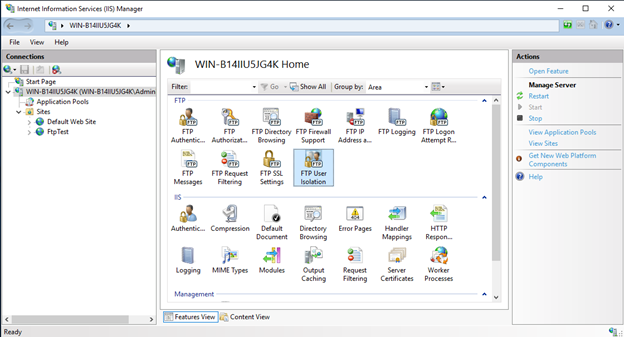
Шаг 2. В основном меню выбираем Ftp User Location. Выбираем использовать User name directory (директория имени пользователя) и нажимаем применить(apply).
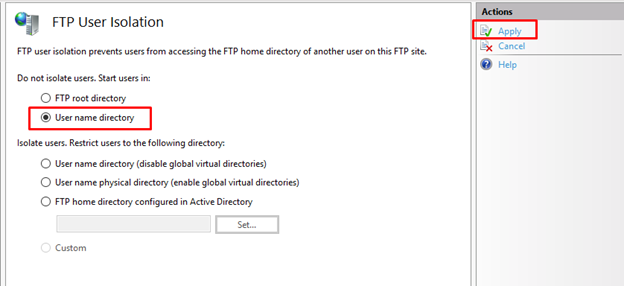
Шаг 3. Далее в левом боковом меню выбираем наш ftp-site и нажимаем по нему правой кнопкой мыши, выбираем add virtual directory (добавить виртуальную директорию).
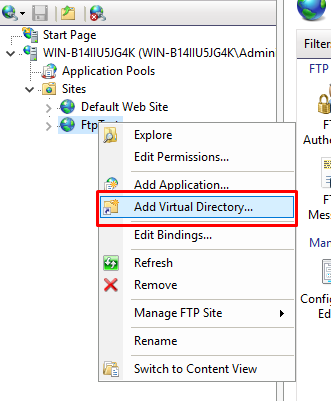
Шаг 4. В поле Alias (псевдоним) указываем поддиректорию сайта, а в Physical Path (физический путь) местоположение заранее созданной подпапке, где будут создаваться папки по именам пользователя.
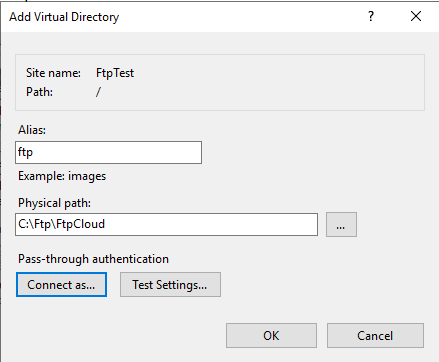
Шаг 5. Теперь отредактируем права нашего нового подкаталога. Для этого в левом боковом меню выбираем наш новый подкаталог и нажимаем правой кнопкой мыши, выбираем Edit Permission.
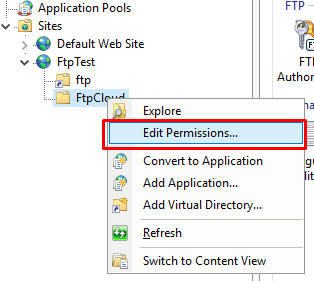
Шаг 6. Откроем вкладку Security, выбираем Creator Owner и нажмем кнопку Advanced.
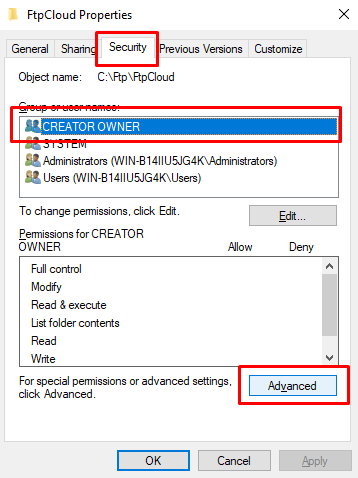
Шаг 7. Нажимаем Disable inheritance, это отключит наследование прав для создателя каталога и владельца каталога.
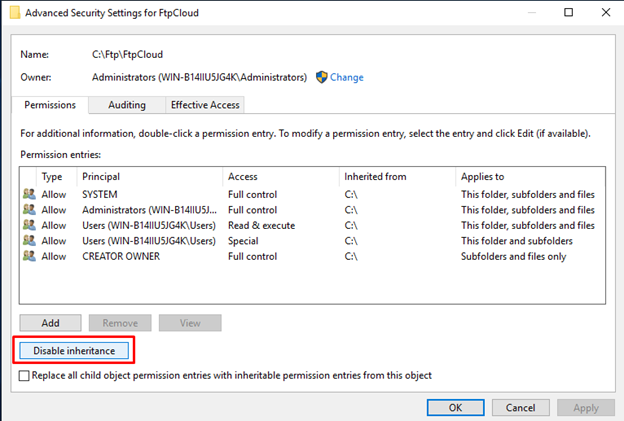
В появившемся окне выбираем Convert inherit permissions into explicit permissions on this object.
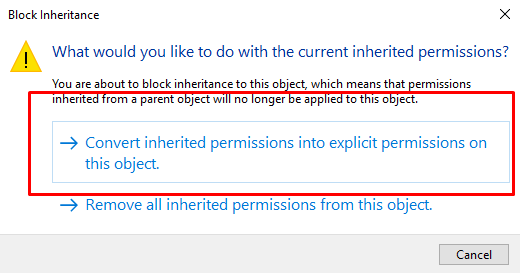
Чтобы сохранить внесенные изменения нажмем Apply.
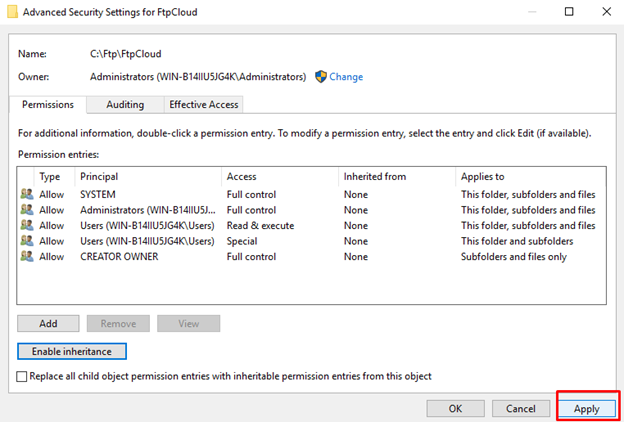
Шаг 8. Далее нажмем кнопку Edit.
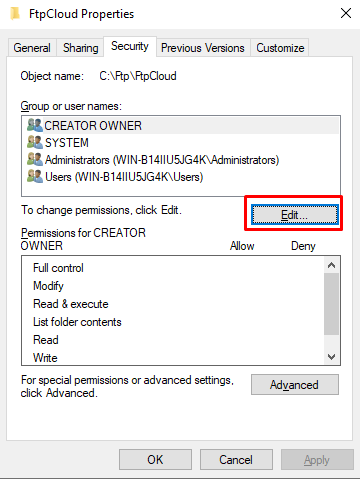
Далее выбираем Users и нажмем кнопку Remove, после чего примем изменение. Это необходимо, чтобы к родительской директории FtpCloud имел доступ только владелец.
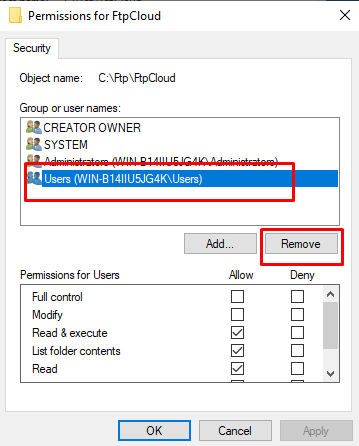
Если вам необходимы полные права, вы всегда можете воспользоваться пользователем Administrator, как видите у него есть полные права.